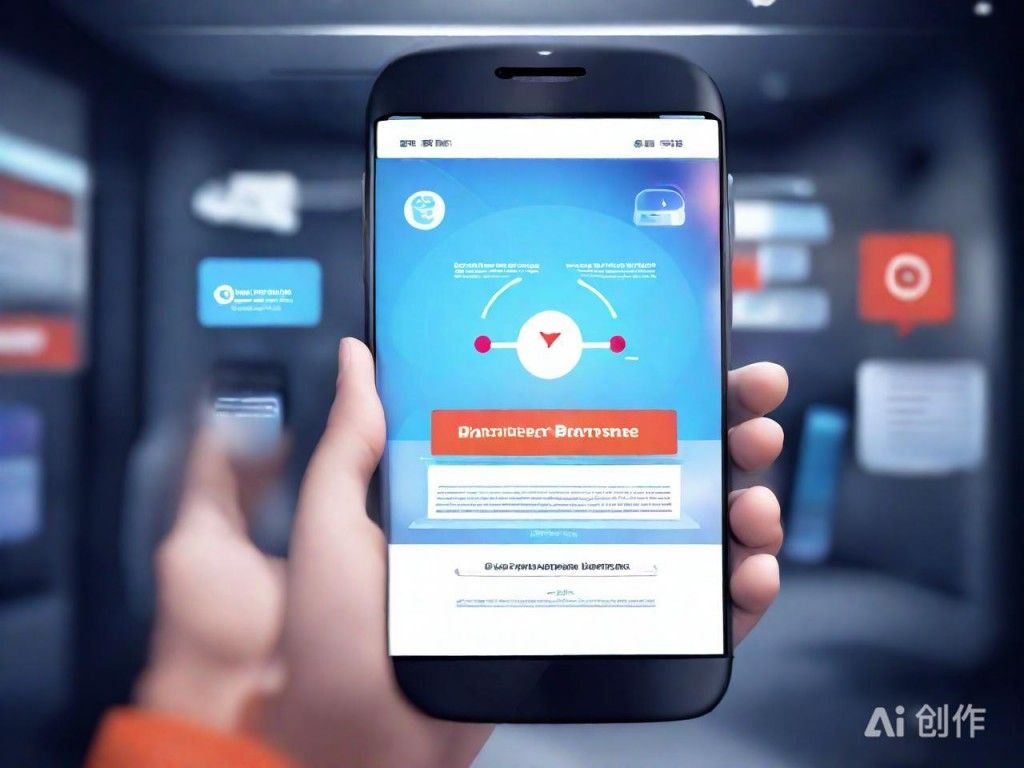MySQL数据库安装与配置步骤全面详解
下载MySQL:用户需要在MySQL官方网站
|
MySQL数据库安装与配置步骤详解可以分为下载MySQL、安装MySQL、验证安装、配置环境变量、初始化MySQL、启动MySQL服务、修改MySQL密码等几个关键环节。 下载MySQL:用户需要在MySQL官方网站下载最新的MySQL Community Server版本。访问[https://www.mysql.com/](https://www.mysql.com/),点击DOWNLOADS,在众多选项中点击MySQL Community (GPL) Downloads,然后选择MySQL Installer for Windows进行下载。或者,用户也可以根据需要选择Zip Archive格式,下载后进行手动解压安装。 安装MySQL:用户可以根据提示开始安装MySQL。如果选择的是Installer版本,可根据向导选择需要安装的版本,确定好安装路径和数据路径,设置密码后,点击Execute开始安装。如果使用Zip Archive版,需将下载后的文件解压到指定目录。 安装完成后验证MySQL是否安装成功。在Windows开始菜单搜索MySQL,选择MySQL服务器启动,输入安装时设置的密码。成功登录服务器则代表安装成功。 配置环境变量:找到MySQL的安装目录,尤其是bin文件夹的位置,此位置将在后续步骤中使用。然后,右键点击“此电脑”,点击“属性”,选择“高级系统设置”,接着点击“环境变量”。在系统变量中的Path,点击编辑,点击新建,将MySQL bin的路径复制粘贴上去,确定并保存设置。完成这一步后,在任何路径下都可以使用MySQL的命令。 初始化MySQL:这一步对于使用Zip Archive安装的MySQL用户是必要的。在命令行窗口中,输入“mysqld --initialize --console”来初始化MySQL的数据目录。初始化后,会在MySQL解压目录中生成data目录。 启动MySQL服务:使用命令“net start mysql”即可启动服务。然后,通过命令“mysql -uroot -p”登录MySQL,按照提示输入临时密码,然后使用“ALTER USER 'root'@'localhost' IDENTIFIED BY '新密码';”更改新密码。
AI生成图,仅供参考 以上便是MySQL数据库的基本安装与配置步骤。希望能为用户在实际操作中提供帮助。(编辑:晋中站长网) 【声明】本站内容均来自网络,其相关言论仅代表作者个人观点,不代表本站立场。若无意侵犯到您的权利,请及时与联系站长删除相关内容! |